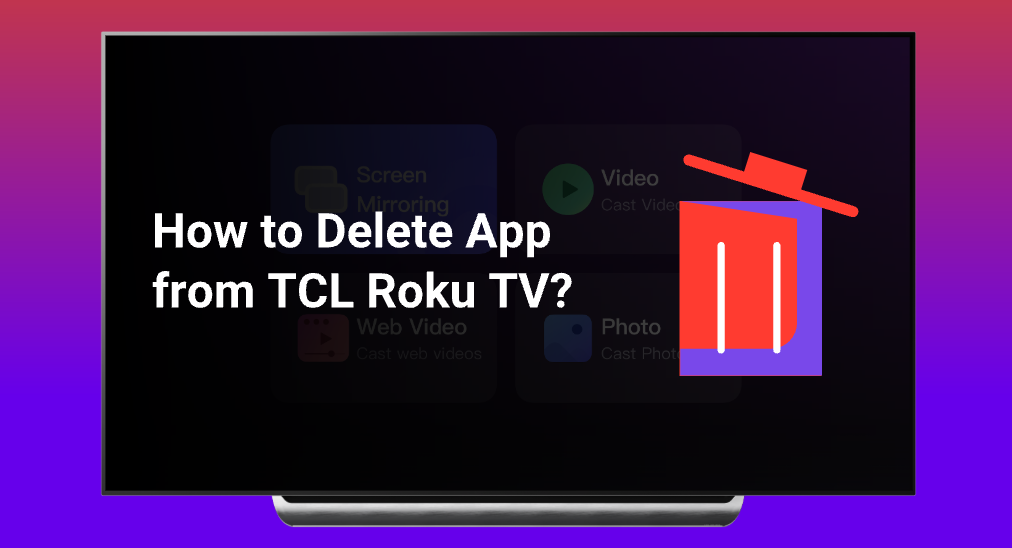
Lorsque votre TCL Roku TV est remplie d'applications de chaînes dans son stockage, des problèmes peuvent survenir. Savoir comment supprimer une application de TCL Roku TV n'est pas une tâche difficile à accomplir, mais cela vous aide à gérer le stockage de votre TCL Roku TV et à le maintenir bien organisé. Ce guide vous guidera à travers la procédure pour supprimer des applications de TCL Roku TV, dans différentes circonstances, comme le faire sans télécommande.
Table des matières
Comment supprimer une application de TCL Roku TV ?
Afin de supprimer des chaînes de la TV Roku, vous devez utiliser une télécommande et interagir avec votre TV Roku. Cela peut être fait en accédant à l'écran d'accueil et il n'est pas nécessaire d'accéder au menu des paramètres.
Étape 1. Accédez à l'écran d'accueil en appuyant sur le Accueil bouton sur la télécommande.
Étape 2. Mettez en surbrillance l'application que vous souhaitez supprimer.

Étape 3. Appuyez sur le Star(*) bouton sur votre télécommande.

Étape 4. Choisir le Supprimer la chaîne du menu, et appuyez sur le D'accord bouton, puis une boîte apparaîtra.

Étape 5. Highlight the Remove dans la boîte qui apparaît, et appuyez D'accord bouton pour confirmer.
Il est important de noter que si l'application que vous supprimez contient un service d'abonnement, la suppression de l'application n'annule pas automatiquement votre abonnement, vous devrez donc l'annuler séparément auprès du fournisseur de services.
Comment supprimer une application de la TV TCL Roku sans télécommande ?
Lorsque vous n'avez pas accès à votre télécommande Roku, il est toujours possible de supprimer des applications de votre TCL Roku TV. Un smartphone suffit, et vous avez deux méthodes au choix : gérer l'application directement depuis un smartphone ou utiliser votre smartphone pour contrôler la TCL Roku TV afin de supprimer l'application.
Méthode 1. Utilisez l'application mobile Roku.
L'application mobile Roku est capable de gérer les applications que vous avez installées sur votre TCL Roku TV, et vous pouvez supprimer directement les applications. Vous pouvez télécharger l'application sur le Magasin d'applications ou Magasin Google Play selon le smartphone que vous utilisez.
Suivez ces étapes pour apprendre à supprimer une application de votre TCL Roku TV.
Étape 1. Sur l'écran d'accueil de l'application mobile Roku, cliquez sur le Channel Bouton d'icône.
Étape 2. Choisir Mon Channel et il y aura une liste des applications que vous avez installées.
Étape 3. Cliquez sur l'icône de l'application que vous souhaitez supprimer.
Étape 4. Cliquez Remove et confirmer.
Si votre TCL Roku TV n'apparaît pas dans la liste des appareils, vous pouvez trouver des réponses chez Que faire si l'application Roku ne trouve pas l'appareil ? [2024 solutions].
Méthode 2. Utilisez l'application de télécommande pour Roku TV
Vous pouvez utiliser votre smartphone comme remplacement de votre télécommande en téléchargeant une application de télécommande. Personnellement, je recommande Télécommande pour Roku TV by BoostVision, car il a passé de nombreux tests et est très convivial.
Télécharger Remote pour Roku TV
Après avoir téléchargé l'application, vous devez simplement la jumeler avec votre TCL Roku TV, puis vous pouvez utiliser votre smartphone comme télécommande.
Étape 1. Cliquez Appuyez pour sélectionner Région.

Étape 2. Choisissez le TCL Roku TV dans la liste des appareils détectés.
Étape 3. Cliquez sur le Connecter le bouton et la connexion entre votre smartphone et la TV TCL Roku seront établis automatiquement.

Vous pouvez maintenant utiliser votre smartphone pour contrôler votre TCL Roku TV. Suivez les instructions ci-dessus pour supprimer des applications de votre TCL Roku TV.
Conclusion
En conclusion, supprimer une application d'une TCL Roku TV implique un processus simple. Vous pouvez le faire directement sur l'écran d'accueil sans accéder au menu des paramètres. Cela supprimera effectivement l'application de votre TCL Roku TV. N'oubliez pas, simplement supprimer l'application ne annule pas votre abonnement aux services, donc vous devez bien réfléchir avant de la supprimer pour éviter le cas où vous devriez la télécharger à nouveau.
Comment supprimer une application de la TV TCL Roku FAQ
Q: Comment supprimer une application sur Roku TV ?
Vous pouvez supprimer une application sur la TV Roku directement depuis l'écran d'accueil. Déplacez le curseur vers l'application que vous souhaitez supprimer, puis cliquez sur le bouton Étoile (*) de votre télécommande, et un menu apparaîtra. Sélectionnez Supprimer les chaînes dans le menu et confirmez, et l'application sera désinstallée en quelques secondes.
Q: Peut-on ajouter des applications à une TV TCL Roku ?
Oui. Le Roku TV prend en charge un grand nombre d'applications de chaînes, et vous pouvez les obtenir gratuitement depuis la boutique TV du TCL Roku TV. Pour apprendre des tutoriels étape par étape, vous pouvez les lire sur [Guide 2024] Comment télécharger des applications sur Roku TV ?








